Betulkan isu 4K 60fps video lagging dalam VLC Media Player
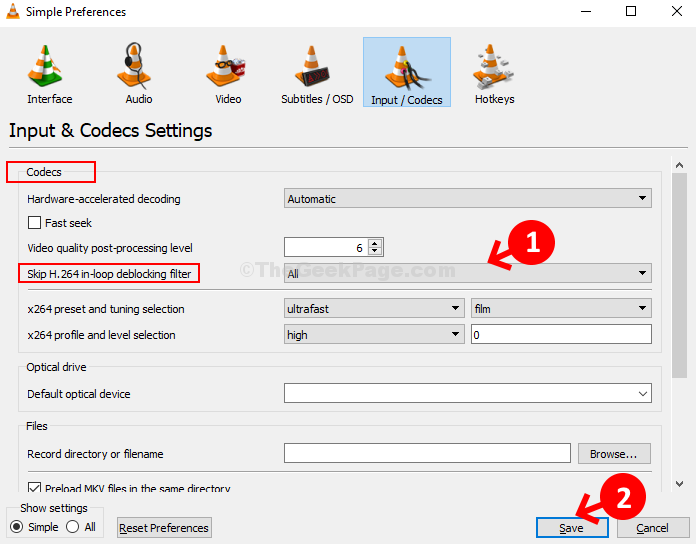
- 3935
- 902
- Dave Kreiger V
VLC Media Player sudah pasti salah satu pemain media yang paling popular kerana pelbagai ciri dan fleksibiliti. Dan, antara keupayaan utamanya ialah main balik 4K. Walaupun ia menawarkan pengalaman main balik 4K 60fps yang hebat untuk menonton filem dan video kegemaran anda, ia juga boleh menghasilkan kualiti main balik video 4K dan laggy 4K. Anda juga mungkin mengalami bingkai hijau.
Ini boleh mengecewakan, terutamanya apabila anda melihat video kegemaran anda dan anda mengalami gangguan ini. Tetapi, mujurlah ini dapat diperbaiki dengan mudah. Mari kita lihat bagaimana.
Isi kandungan
- Kaedah 1: Menukar Nilai Thread FFMPEG
- Kaedah 2: Menggunakan Keutamaan
- Kaedah 3: Pemain Kemas kini
Kaedah 1: Menukar Nilai Thread FFMPEG
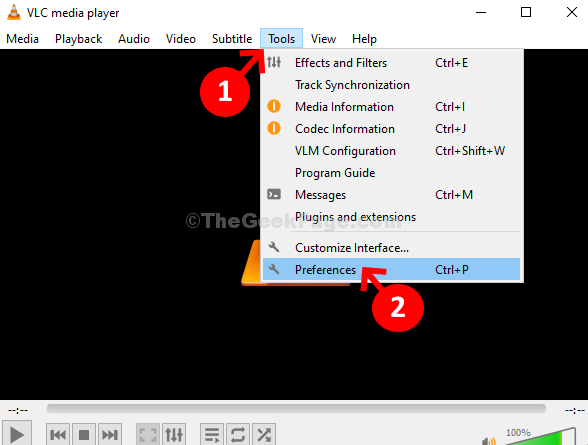
2 - Klik Semua di bawah Tunjukkan Tetapan Terletak di bahagian bawah.
3 - Sekarang, dari menu kiri, klik Input / kod
4 -klik pada Codec video dari menu yang diperluas yang muncul.
5 -klik pada Ffmpeg dari menu yang diperluas yang muncul.
6 - Sekarang, di sebelah kanan, tukar nilai benang ke 2.
7. Sekarang, klik pada Simpan.
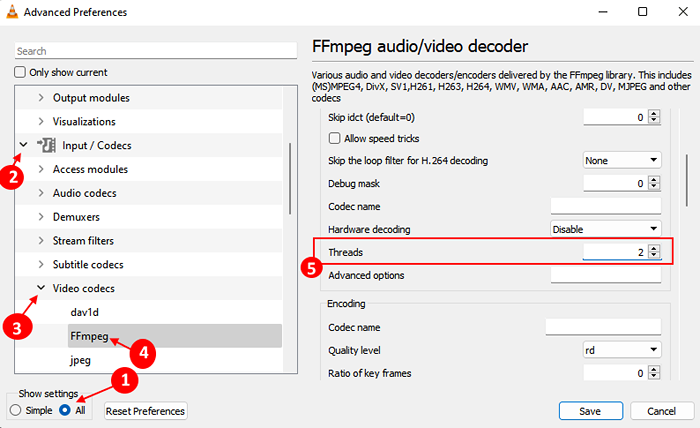
Kaedah 2: Menggunakan Keutamaan
Langkah 1: Buka VLC Media Player, Klik pada Alat dan pilih Keutamaan dari menu konteks.
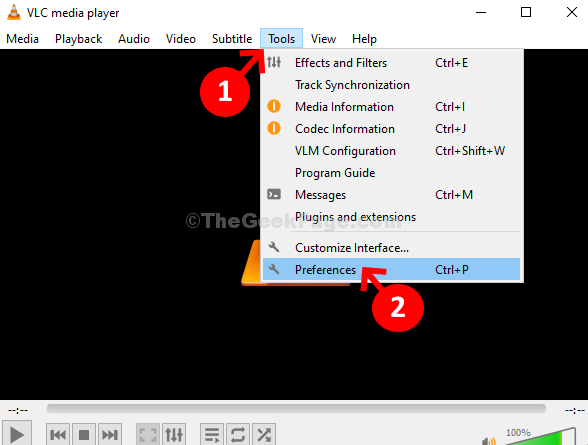
Langkah 2: Klik pada tab Input / Codecs.
Langkah 3: Pilih Lumpuhkan dari lungsur turun Penyahkodan yang dipercepatkan perkakasan
Langkah 4: Pilih Plasebo dari lungsur turun Pemilihan pratetap dan penalaan x264.
Langkah 5: Klik pada Simpan.
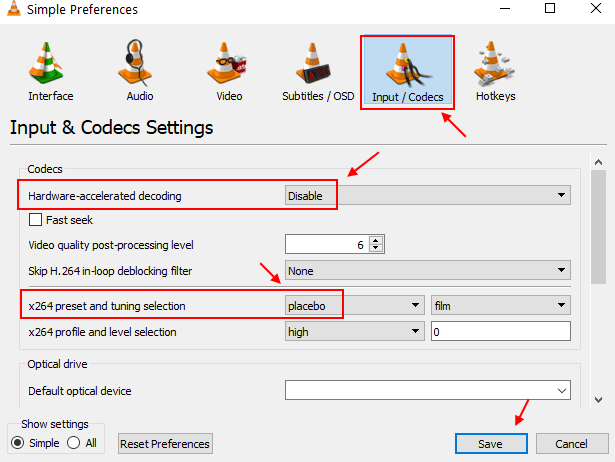
Itu sahaja. Sekarang, apabila anda memainkan video 4K dalam aplikasi pemain media VLC anda, ia harus bermain dengan baik. Tetapi, jika masalah berterusan, cuba kaedah ke -2.
Kaedah 3: Pemain Kemas kini
Banyak kali, masalah dalam aplikasinya adalah kerana ia tidak dikemas kini dengan versi semasa. Mungkin ada kemas kini yang tersedia, anda juga diberitahu, tetapi anda hanya tidak diendahkan memikirkan anda akan melakukannya kemudian. Tetapi, maka anda lupa dan anda mula menghadapi masalah. Jadi, lebih baik untuk memeriksa kemas kini baru setiap dua minggu dan pasangkan kemas kini pada masa yang tepat.
Langkah 1: Buka VLC Media Player, Klik pada Tolong pilihan di bahagian atas dan pilih Menyemak kemas kini dari menu konteks.
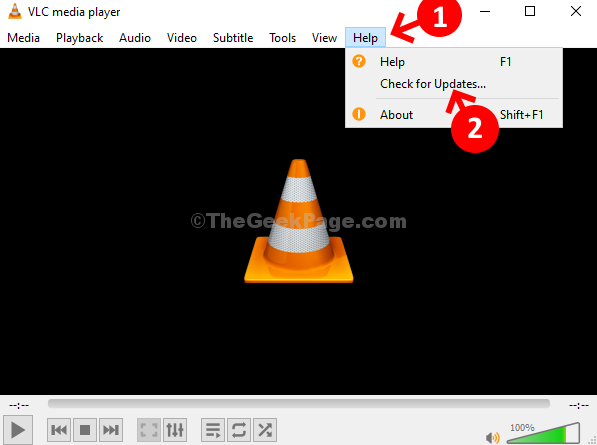
Ia kini akan menyemak kemas kini yang ada. Sekiranya tersedia, anda akan diberi pilihan untuk memuat turun dan memasang versi terkini. Anda kemudian boleh mengikuti arahan di wizard untuk melengkapkan pemasangan.
Sekarang, anda boleh cuba memainkan video 4K 60fps dan ia harus bermain dengan lancar.
- « Betulkan bukan ralat permohonan Win32 yang sah di Windows 10/11
- Cara Memperbaiki MSCOMCTL.Ralat OCX di Windows 10, 11 »

